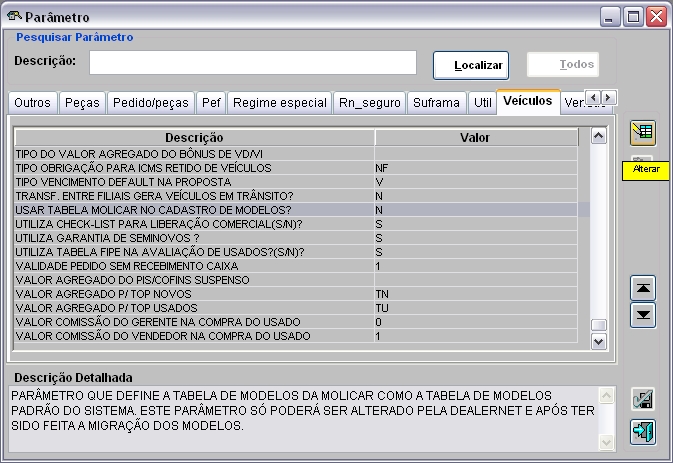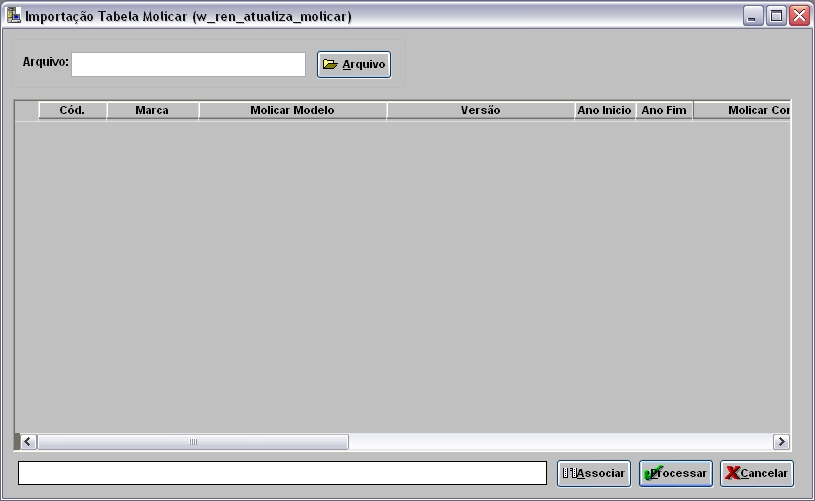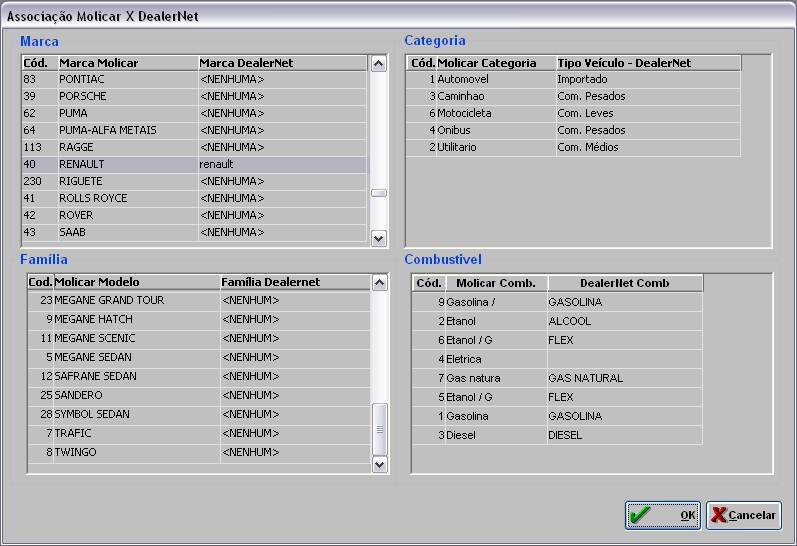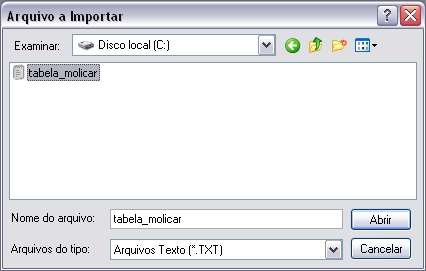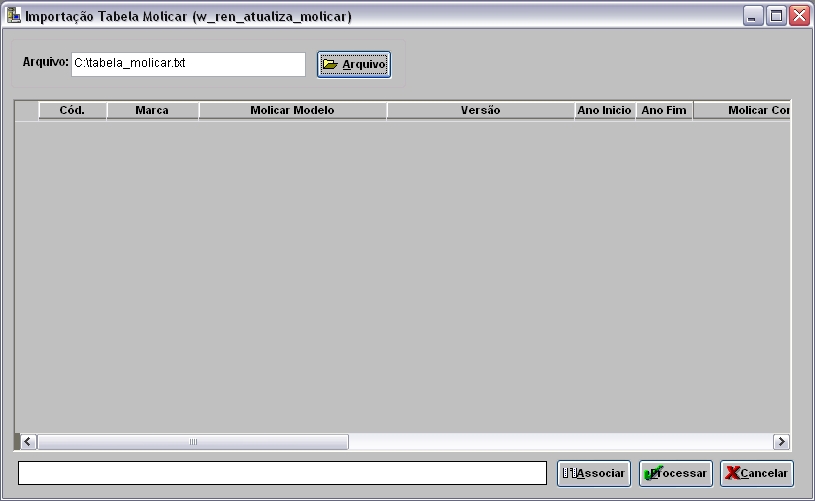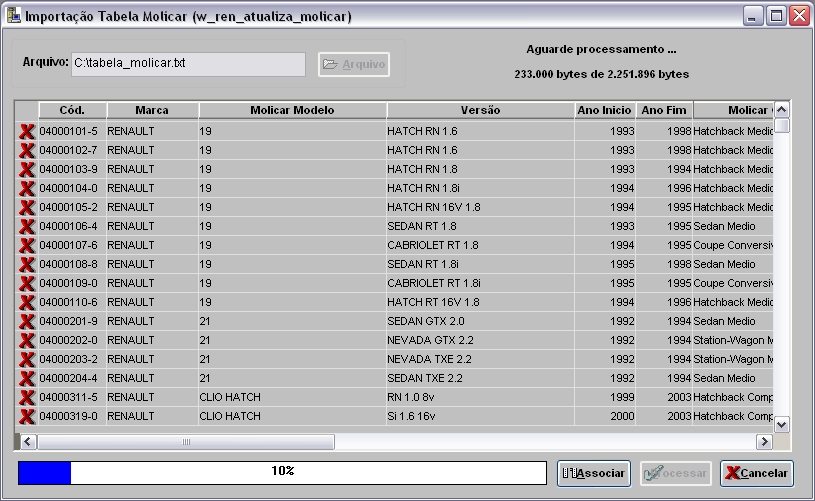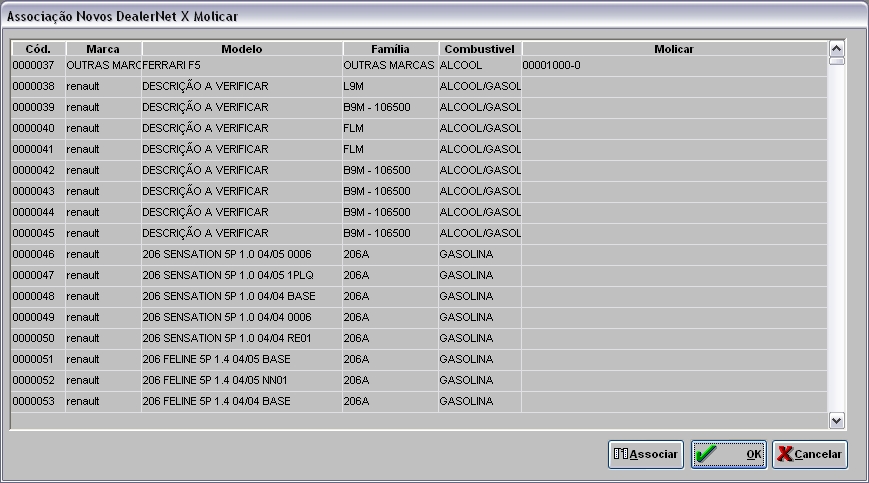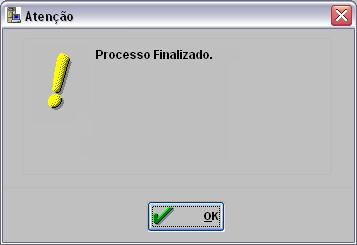De Dealernet Wiki | Portal de SoluÓÐo, Notas TÕcnicas, Vers¾es e Treinamentos da AÓÐo InformÃtica
Tabela de conteû¤do |
IntroduûÏûÈo
A ImportaûÏûÈo da Tabela Molicar tem por objetivo para atualizar as informaûÏûçes dos modelos dos veûÙculos e suas especificaûÏûçes, como: Cû°digo ûnico do VeûÙculo, Cû°digo da Marca do VeûÙculo, DescriûÏûÈo da Marca do VeûÙculo, Cû°digo do Modelo, DescriûÏûÈo do Modelo, Cû°digo da VersûÈo, VersûÈo, ID ConfiguraûÏûÈo, DescriûÏûÈo ConfiguraûÏûÈo, Cû°digo do CombustûÙvel, DescriûÏûÈo do CombustûÙvel, Porte, IdentificaûÏûÈo da Categoria, DescriûÏûÈo da Categoria, PaûÙs de Origem, Tipo de CûÂmbio M ou A, Quantidade de Portas, Quantidade de Passageiros, Peso, Carga, Motor, Potûˆncia e Ano.
Notas importantes:
-
O Cadastro de Modelos serûÀ importado de forma sequencial, assim como o Grupo de Modelos e a Tabela de LotaûÏûÈo.
-
Com a utilizaûÏûÈo do parûÂmetro USAR TABELA MOLICAR NO CADASTRO DE MODELOS? - Valor Sim, o sistema passa a nûÈo permitir a inclusûÈo/exclusûÈo do modelo na tabela. Caso tente incluir modelo, a mensagem "InclusûÈo de Modelo nûÈo permitida! InclusûÈo feita apenas pela ImportaûÏûÈo da Tabela Molicar." aparece.
-
Apû°s importaûÏûÈo da Tabela Molicar, os campos DescriûÏûÈo, Grupo de Modelos, CombustûÙvel e FamûÙlia nûÈo podem ser alterados na tabela de Modelos de VeûÙculos.
-
û permitida a alteraûÏûÈo de um Molicar para outro, caso o novo Molicar contenha as mesmas caracterûÙsticas do anterior, na tabela de Modelos de VeûÙculos.
- Caso o Molicar nûÈo possua vinculo com a tabela de modelos, o sistema permite alterar todos os campos da tabela de Modelos de VeûÙculos.
ConfiguraûÏûçes
Como Configurar o Uso da Tabela Molicar no Cadastro de Modelos
MûDULO SEGURANûA
O parûÂmetro USAR TABELA MOLICAR NO CADASTRO DE MODELOS? serve para definir a tabela de modelos da Molicar como a tabela de modelos padrûÈo do sistema. Vale ressaltar que este parûÂmetro sû° poderûÀ ser alterado pela DealerNet e apû°s ter sido feita a migraûÏûÈo dos modelos.
Se o parûÂmetro for configurado com valor "S" (Sim), o sistema define a tabela de modelos da Molicar como a tabela de modelos padrûÈo do sistema. Vale ressaltar que mesmo o parûÂmetro estando ativo (Valor Sim), o sistema nûÈo exige a obrigatoriedade do cû°digo Molicar no cadastro de modelos durante o processo de integraûÏûÈo. E valor "N" (NûÈo), o sistema nûÈo utiliza a tabela de modelos da Molicar como tabela de modelos padrûÈo do sistema.
1. No menu principal clique Cadastros;
2. Em seguida selecione a opûÏûÈo ParûÂmetros;
3. Na janela ParûÂmetro clique na aba VeûÙculos;
4. Em seguida selecione o parûÂmetro "USAR TABELA MOLICAR NO CADASTRO DE MODELOS?" e clique Alterar;
5. Por default este parûÂmetro jûÀ ûˋ configurado para "N" (nûÈo). Clique Confirma.
Caso tente alterar o parûÂmetro para "S" - (Sim), o sistema emite mensagem e impede a alteraûÏûÈo. Este parûÂmetro sû° poderûÀ ser alterado pela DealerNet e apû°s ter sido feita a migraûÏûÈo dos modelos.
Importando Tabela Molicar
Como Importar Tabela Molicar
MûDULO INTEGRAûûO FûBRICA
1. No menu principal clique no botûÈo Arquivo;
2. Em seguida selecione a opûÏûÈo Importar Tabela Molicar;
3. Na janela ImportaûÏûÈo Tabela Molicar clique em Associar para configurar as associaûÏûçes Molicar X DealerNet;
4. Realize o DE/PARA da Marca, Categoria, FamûÙlia e CombustûÙvel. Clique OK;
5. Na janela ImportaûÏûÈo Tabela Molicar informe o Diretû°rio e Nome do Arquivo ou clique em Arquivo;
6. Selecione o arquivo, clique Abrir;
7. Clique Processar;
8. Arquivo sendo processado;
9. O sistema verifica se existe no Cadastro de Modelos algum modelo que nûÈo esteja devidamente associado ao Molicar;
10. Enquanto o Molicar nûÈo for devidamente associado ao Modelo DealerNet, o sistema nûÈo permite concluir o processamento;
11. Apû°s realizar a associaûÏûÈo dos Modelos pendente em DE/PARA com o Molicar, o sistema prossegue com o processo de importaûÏûÈo;
12. Arquivo processado. Clique OK;
13. Apû°s processamento, os cû°digos Molicar sûÈo atualizados na Tabela de Modelos.